Hard Reset — сброс до заводских настроек через меню Recovery
Для почти всех телефонов, смартфонов и планшетов есть способ перезагрузки комбинациями клавиш для включения меню рекавери. Например, на Samsung Recovery включается тремя клавишами: +, дом и питание.
Держим три клавиши. Когда экран включится, питание бросить, а плюс и «дом» продолжить держать. Как только пошла какая-то анимации все клавиши можно отпустить.
Если сбрасывать всё через Recovery вы должны знать свой аккаунт Гугл. На Самсунге ещё аккаунт Samsung. На Huawei — Huawei ID. На Xiaomi — Mi аккаунт. На Meizu — flyme аккаунт и так далее.
Всё зависит от того какой у вас производитель и какие аккаунты есть. Потому что, после сброса через рекавери, если выберете «Wipe Data Factory reset», согласитесь и выберите дальше «Ок» то, после сброса смартфон у вас будет просить старую учетную запись и пароль от неё. Учетную запись, которую вводили при активации Play Маркета. Ту, которой пользовались для каких-то Google сервисов либо для защиты устройства, если это фирменный брендовый аккаунт. После сброса прошивка смартфон начинает их просить.
Чтобы смартфон не просил аккаунты вы можете в безопасном режиме выйти из аккаунта. Только после этого можно спокойно делать сброс настроек через recovery.
А если сделать сброс настроек через меню «Восстановление и сброс» из рабочего телефона без безопасного режима, то всё будет ровно. Напомню все файлы будут стерты со смартфона.
Как вирусы попадают в систему. Как происходит блокировка функций
Вирусы проникают в смартфоны и планшеты по неопытности пользователя.
| Путь проникновения | Решение |
|
Открыв браузер, пользователь видит рекламный баннер с сообщением о необходимости обновить одну из программ, установленных на устройстве |
Чтобы не загрузить вирус, пользователю достаточно закрыть рекламную страницу, но в сообщении прямо указаны последствия бездействия: «приложение будет некорректно работать без обновления; вы не сможете просматривать фильмы; есть вероятность заражения вирусом» и другие. Пользователь пугается и скрепя сердце, нажимает кнопку «Обновить». Вирусное приложение устанавливается в систему. |
|
Приложение
Злоумышленники играют на желании пользователя получить игру или приложение бесплатно, поэтому создают аналоги платных программ из Маркета, дописывая к ним вредоносный код. |
Устанавливайте приложения только с Play-Маркета и официальных сайтов разработчиков. Устанавливайте приложения только с Play-Маркета и официальных сайтов разработчиков |
Распространённые проявления вирусной активности:
- увеличенный расход заряда батареи;
- увеличение расходов на мобильную связь, регулярные списания небольших сумм с баланса;
- появление незнакомых файлов и приложений;
- замедленная работа гаджета;
- появление всплывающих окон и баннеров.
Как узнать, что на вашем смартфоне появился вирус

Как и в случае с ПК, есть ряд причин, которые позволят вам определить, есть ли на вашем смартфоне вирус. Ниже мы приведем вам список, который поможет вам это сделать.
- Быстрая разрядка телефона, его постоянное выключение или перезагрузка явно свидетельствуют о том, что на нем поселился вирус.
- В списке набранных номеров или в «отправленных» в СМС появились номера, о которых вы ни сном, ни духом не знаете.
- Если с вашего баланса быстро пропали деньги, и вы не знаете, куда именно, то скорее всего действует какой-нибудь менеджер SMS.
- Периодически на вашем смартфоне включаются функции, которые вы не активировали, например, Bluetooth, Wi-Fi, и т.д.
- Вы находите неизвестные приложения на телефоне, которые не устанавливали.
- Во время работы смартфона постоянно всплывает реклама, либо запускаются рекламные видео.
- В случае с «вымогателем», при включении смартфона вы видите странное сообщение на экране, требующее от вас денег.
- Ваш антивирус удалился сам по себе, либо просто отказывается работать.
Есть и другие причины, но это самые основные.
Лечение в безопасном режиме
В безопасном режиме все приложения от сторонних источников отключаются автоматически. Таким приложением можно считать и вирусную программу. Следовательно, если включить режим, она перестанет функционировать и её можно будет удалить или вылечитьс помощью антивируса.
Порядок действий:
- включите «Безопасный режим», зажав кнопку выключения на устройстве;
- в появившемся окне нажмите «Ок»;
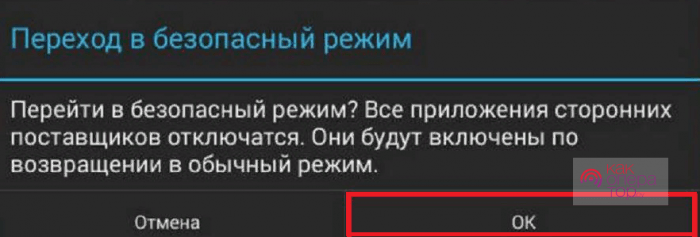
- с помощью установленного антивируса проверьте устройство и удалите все подозрительные и вредоносные файлы;
- если установленный ранее антивирус не работает, удалите его и скачайте новую версию через Google Play.
После этого смартфон надо перезагрузить. В большинстве случаев такие действия позволяют очистить телефон от вирусов.
Как устранить проблему
Итак, как удалить СМС Послание максимально оперативно с мобильника, где используется ОС Андроид:
- Сразу же после обнаружения такой проблемы извлечь из мобильного СИМку;
- Инициировать перезагрузку системы в режиме безопасности – как это сделать, можно почитать в инструкции к конкретной модели телефона;
- Зайти в папку, носящую название «Download». Найти все свежие загрузки и уничтожить их. Для убедительности можно снести вообще все, что находится в ней;
- Через меню «Настройки» и «Безопасность» перейти в «Администрирование»;
- Проверить все приложения на использование в них прав администрирования. Если стоит что-то подозрительное. Например, «СМС послание», «SMS» и так далее, то следует снять галочку на против предоставления прав такому администратору;
- Осуществить попытку деинсталляции всех таких программ. Желательно, избавиться от всех, которые были установлены относительно недавно – на всякий случай;
- При отказе выполнить деинсталляцию по каким-либо причинам, в том числе и неизвестным, понадобиться установка дополнительно ПО. Например, мобильной версии Тотал Коммандер, KingRoot, FramaRoot и так далее. Используя их, можно снести проблемное приложение. Всю операцию следует осуществлять во все том же безопасном режиме;
- В конце следует обязательно поставить на мобилу хороший антивирусник и прогнать систему на наличие заражений и подозрительных программ.
Естественно, это не является полностью гарантией того, что мошенники уже не получили в свое распоряжение личных данных абонента. Следовательно, рекомендуется пройтись по всем важным для себя аккаунтам и сменить пароли с логинами.
В любом случае действовать надо максимально оперативно, а вообще – никогда не использовать подозрительные источники для скачивания/установки чего-либо, особенно, если они попадают на мобильный телефон с помощью такой вот рассылки от непонятно кого.

Кстати, иногда такая SMS может поступить и с номера хорошо знакомого человека. Возможно, что его просто взломали. Стоит просто связаться с ним каким-либо другим способом. Например, банально позвонить и спросить – он ли отсылает что-то таким образом?
Удаление вируса вручную
Этот вариант удаления подразумевает под собой отслеживание вредоносного ПО через диспетчер запущенных приложений для определения зараженного файла. Для начала нужно перейти в меню «Настройки» и открыть «Диспетчер приложений». После этого найти вкладку «Запущенные приложения» и просмотреть, какие из них работают в данный момент.
Будьте осторожны! При использовании этого способа, возможно закрытие «здоровых» системных программ, что может привести к неправильной работе мобильной ОС. После того, как Вы нашли неизвестную программу, найдите корневую папку с зараженным файлом формата .apk и удалите его. После всех этих операций проведите перезагрузку устройства.
Троян удален. Остался ли он в системе?
На сегодняшний день я еще не встречал образцов, которые бы заражали исполняемые файлы системы для закрепления. Этому есть две причины. Большинство вредоносного ПО пишется на Java на коленке за пару часов, чтобы быстренько срубить бабла и разбежаться. А также потому что Android OS устроен таким образом, что приложение имеет прямой доступ только к своим данным и внешним носителям (при этом ему нужны определенные привилегии). Конечно, ограничение операционной системы можно обойти, заразить нативные файлы, по типу вирусов для Linux, но такой код слишком дорогой для целей злоумышленников, да и подобные возможности как правило избыточны. А еще, далеко не у всех вирусописателей есть достаточная для этого квалификация. Поэтому будьте начеку и не позволяйте заражать Ваши устройства. Удачи!
Сброс настроек телефона для удаления вируса
Если чистка телефона/планшета антивирусом не помогла, или на девайсе завелся вирус-вымогатель, заблокировавший устройство, то для его удаления придется сбрасывать настройки. В результате проведения этой операции с мобильного аппарата будут удалены все данные.
Если включена синхронизация с Google, то ничего страшного не произойдет – потом восстановите из резервной копии потерянную информацию. Чтобы сохранить фотографии, музыку, видеозаписи, подключите устройство к ПК и скопируйте нужные файлы на жесткий диск. Не забудьте проверить их на ПК антивирусом – вдруг они тоже заражены.
После небольшой подготовки выключите телефон и запустите на нем режим восстановления – Recovery Mode. Обычно для этого при включении необходимо зажать клавишу увеличения громкости и кнопку питания, но могут быть и другие сочетания, поэтому узнайте точную комбинацию для своей модели телефона.
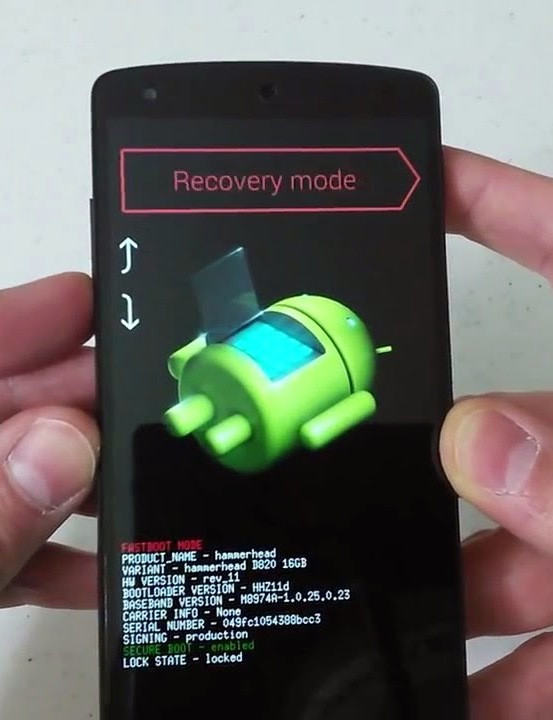
Качельками громкости выберите пункт «wipe data/factory reset». Подтвердите намерение очистить данные.
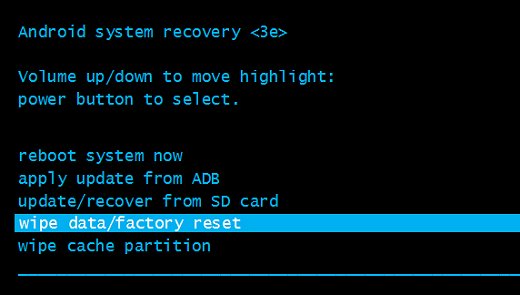
После перезагрузки и сброса настроек вы получите абсолютно чистый телефон, на котором не будет никаких вирусов. К сожалению, ваших данных на нем тоже не останется, но это поправимо.
Как удалить вирус и другие вредоносные программы с андроида
Как удалить виджеты на Android: подробная инструкция
Существует несколько способов удаления вируса с андроида. Вирусы с СМС-почтой и рекламными баннерами можно удалить вручную стандартными средствами, которые есть на Android-устройствах. А вот для удаления некоторых потребуются специальные приложения или получение root-прав.
- Самый простой и популярный способ очистить свое устройство — установить антивирусную программу. Есть бесплатные и платные варианты установки. Стоит выбирать антивирус от известных разработчиков. Пользователю нужно только удалить подозрительные файлы. После всех манипуляций нужно удалить этот антивирус, скачать его и запустить проверку на другом. Это необходимо, поскольку не все вирусы можно найти при первом сканировании.
- Некоторые трояны мешают работе антивируса, поэтому необходимо минимизировать вредоносное воздействие на телефон. Вам нужно активировать режим «В самолете» или любой другой режим, в котором нет доступа к интернету. При проверке приложений необходимо удалить недавно установленные. Другой вариант — просмотреть свою активность в «Диспетчере приложений», чтобы проверить, какие из них используют много данных. Удалить их можно из основной папки на диске телефона, подключив его к компьютеру. Эти файлы будут иметь расширение apk.
![]()
Существуют разные способы удаления вируса
- Еще вариант, как удалить вирус с телефона Андроид, если вы ограничиваете права администратора. Вы можете сделать это в настройках безопасности вашего телефона. Есть раздел с правами приложений, где можно ограничить их действие. Если вы не можете избавиться от вредоносного ПО, вы можете переключиться в безопасный режим. Сначала нужно выключить смартфон, а при включении нажать и удерживать кнопку уменьшения громкости. Таким образом можно будет запускать только системные приложения.
- Компьютерные антивирусные программы обладают более расширенным действием по сравнению с мобильными версиями, поэтому смартфон легко проверить, подключив его к ПК. Просто сделайте это через режим «Отладка по USB». Он находится в режиме разработчика. Его также необходимо выбрать в меню, появляющемся при подключении к компьютеру.
- Сброс до заводских настроек. Чтобы сохранить все свои файлы, специалисты советуют делать резервные копии. Для этого нужно в настройках телефона найти рекавери и сбросить все настройки.
![]()
Вы можете попробовать удалить вирус на Android самостоятельно
Однако бывает, что вирус затронул работу корневого диска. Поэтому для минимизации ущерба следует обращаться к специалистам, ведь в процессе самонейтрализации можно удалить или повредить важные файлы. Они могут иметь расширение, похожее на вредоносное ПО.
![]()
Ремонт телефона лучше доверить надежному сервисному центру
Как удалить трояны
Трояны трудно удалить, потому что они глубоко проникают в прошивку и получают права администратора. Бороться с ними можно следующими способами:
- перепрошивка — надежный способ борьбы с вирусами. Его главный недостаток – потеря доступной информации. Это переустановка платформы Android. С помощью специальных приложений создают копию, которую нужно переместить на SD-карту. Сама прошивка подбирается под конкретную модель телефона, чтобы не было огрехов в ее работе;
- получение root-прав — сложный способ, подходящий для продвинутых пользователей. Для их получения необходимо использовать ПК через программу KingoRoot. Далее вам нужно использовать Root Explorer и Titanium Backup. С его помощью легко удалить любой троян.
![]()
Как удалить троян с помощью ПК
Используя один из вышеперечисленных методов, можно будет стереть загрузчик телефона и планшета Android 3737, 3784, 4076. Большинство людей думают, что их нельзя стереть. Однако это один из модифицированных троянцев, поэтому для получения root-прав необходимо использовать последние версии программ.
Для удаления Android нажмите 428, можно использовать Dr.Web. Это приложение хорошо справляется с поиском подозрительного стороннего программного обеспечения. Для этого запустите полное сканирование системы. Если эта функция заблокирована вирусом, помогут следующие действия:
- запустите устройство в безопасном режиме;
- запустить полную проверку с помощью «Доктор Веб» для Android-устройств;
- следуйте рекомендациям по устранению угроз;
- перезагрузите телефон в обычном режиме.
Доктор Веб. Эта вредоносная программа тормозит работу телефона, чаще всего прерывает загрузку мобильных приложений. Как правило, он находится в системных папках, поэтому для обнаружения следует использовать усиленные версии антивируса.
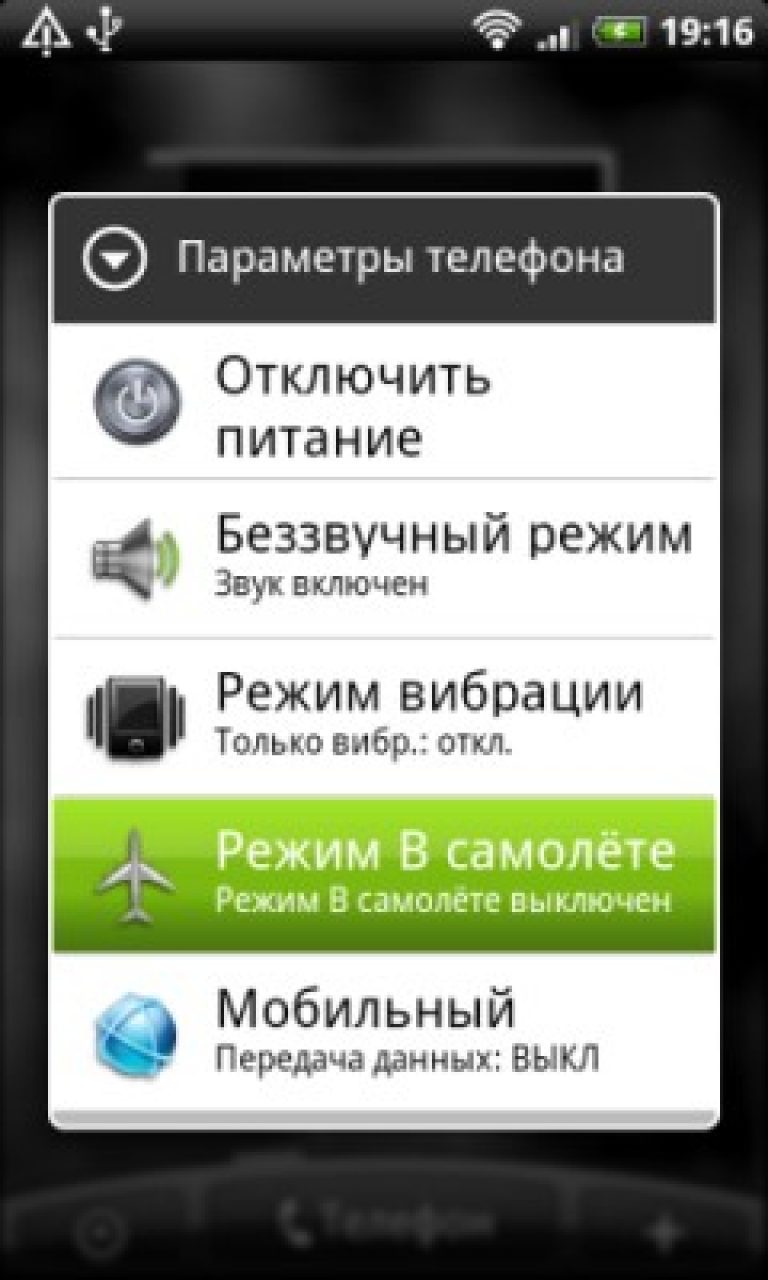
На режимы работы смартфонов может повлиять любой вирус
Какие бывают вирусы в SMS
Посредством смс-ссылок, злоумышленники могут прятать любые вирусы, начиная от самых безвредных и заканчивая серьезным ПО, которые могут конкретно навредить вашей системе и украсть деньги даже с ваших банковских карт посредством онлайн-банкинга.
Самые популярные виды вирусных скриптов:
- трояны;
- черви;
- бэкдоры;
- банкеры;
Самые известные из них:
- «Godless» — начинает действовать вредоносно не после скачивания, а после первого запуска. Он овладевает root-правами и прячет себя глубоко в недры системных папок, откуда его крайне сложно выковыривать.
- «Трояны-хамелеоны» — попадают в ваш телефон и сразу прячутся в папках /system. Оттуда получают права root и руководят устройством, как хотят.
- «Faketoken» — знакомый многим вирус-гопник. Овладевает вашими стандартными приложениями, звонками, смс-ками, устанавливает различные программы (не дает загрузить антивирус), может заблокировать дисплей и вымогать деньги (не перечисляйте никакие суммы злоумышленникам!).
- «Marcher» — банковский вредина. Создает 1 в 1 копии привычных вам страниц (например, банковского учреждения) и ворует ваш пароль и имя пользователя, а потом обналичивает счет с карточки.
- «Триада» — очень умело ворует данные банковских счетов, пароли и аккаунты с различных финансовых приложений. Один из самых умелых троянов.
Помните: в большинстве случаев именно Вы являетесь разносчиком вредоносных приложений, так как позволяете им установить себя или делаете это собственноручно! Если перейти по адресу и установить файл, вы навредите не только себе, но и всем, кто есть у вас в “Контактах”. СМС мигом разлетится по всем номерам. Зловред ворует данные телефонной книги.
 Сильный вирус может буквально съесть ваш Андроид
Сильный вирус может буквально съесть ваш Андроид
Как понять, что телефон заражен
Конечно? не всегда вы сможете вычислить вирус самостоятельно или понять, что он присутствует в системе. Но, если работа устройства замедлена, или возникают подозрительные оповещения, или происходит какое-то перенаправление звонков, или телефонные счета вдруг увеличились… Значит пора задуматься о том, что ваш смартфон заражён зловредом.
Определить неисправность работы и наличие серьезных системных вирусов в гаджетах на Android можно по следующим признакам:
- включение устройства и привычные операции занимают больше времени, ни с того ни с сего происходит перезагрузка;
- в СМС и телефонных звонках могут быть исходящие письма и вызовы, которые вы не делали;
- внезапное списание средств со счета;
- в браузере или на экране появляется реклама, которая не имеет никакого отношения к посещаемому сайту или совершаемым действиям;
- может автоматически включаться Wi-Fi, Bluetooth или камера;
- не получается зайти в свой электронный кошелек, мобильный банк или другое платежное приложение;
- подозрительная активность в аккаунтах социальных сетей;
- возможна произвольная блокировка гаджета, а на экране высвечивается сообщение о том, что владелец устройства нарушил законодательство;
- приложения не запускаются;
- при входе в какую-либо программу высвечивается сообщение об ошибке;
- появление неизвестных иконок в списке программ;
- диспетчер задач может высвечивать неизвестные процессы;
- антивирус сообщает о наличии вируса;
- антивирус исчез из смартфона
- аккумулятор быстро разряжается.
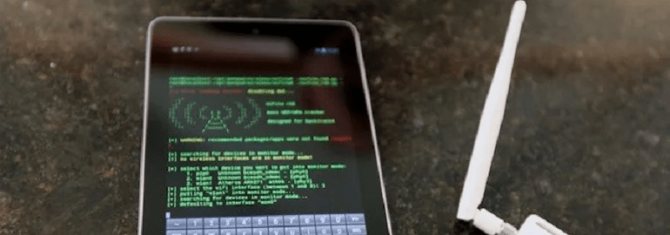
Как понять, что телефон заражен вирусом
Прежде чем начинать процесс поиска и удаления вредоносного программного обеспечения с телефона под управлением Android, следует разобраться с его наличием. Не всегда устройство заражено вирусом, порой случаются просто сбои в работе определенных приложений и проблема решается простой перезагрузкой.
Тревогу можно бить, когда:
- постоянно выскакивают рекламные баннеры с оповещениями на рабочем столе в браузере;
- данные на накопителе или внутренней памяти не доступны;
- устройство начинает самостоятельно скачивать разные программы и игры;
- постоянные перезагрузки и сильный нагрев батареи;
- полная блокировка устройства.
- Пример вируса на андроид
- Еще один пример
- Еще один пример
При наличии любого из вышеперечисленных симптомов, следует начинать спасательную операцию по удалению вируса с Android через компьютер.
Подключение в режиме накопителя
Подключив свое устройство к компьютеру через разъем USB в качестве съемного носителя информации, можно произвести проверку всех разделов телефона или планшета установленным на компьютере антивирусом.
Прежде всего, необходимо убедиться, что в настройках мобильного устройства выбраны нужные параметры:
Инструкция
отладка по USB
если такого раздела нет, то следует в разделе «о телефоне» 5 раз быстро нажать на строчку с номером сборки, должно появиться всплывающее сообщение «Вы уже разработчик!».
Выполнив эти действия можно приступать к основному этапу – подключению к компьютеру. Все носители информации должны отобразиться как новые съемные диски, которые и требуется просканировать местным антивирусом.
После завершения проверки, все вредоносные фалы потребуется удалить, сделать это можно из меню самого антивируса или вручную, открыв требуемый накопитель и проследовав по пути расположения зараженного файла.
Следует принимать во внимание, что после проведения подобных процедур, некоторые приложения на устройстве будут работать некорректно и потребуется их переустановка
Способ 1: Удаление вируса из системного раздела
Android.Downloader.3737 — троянец, задачей которого является показ рекламы и скрытая установка сторонних приложений на устройство для повышения его рейтинга. По данным вирусных аналитиков Dr.Web, чаще всего троянцы этого типа обнаруживаются в скрытых системных каталогах мобильных устройств, работающих на аппаратной платформе MTK. При обнаружении этого вируса специалисты рекомендуют сначала обратиться в службу поддержки производителя устройства для получения обновленного и исправленного образа системы. Если такой возможности нет, можно попробовать удалить троян самостоятельно.

Поскольку Android.Downloader.3737 скрыт в корневом разделе, его нельзя удалить вручную. В то же время антивирусное программное обеспечение компании «Доктор Веб» способно обнаружить вирус, но не может его и удалить. Root-права необходимы для управления системными файлами. Как их получить подробно описано в отдельных статьях.
Подробнее: Получение root-прав на Android
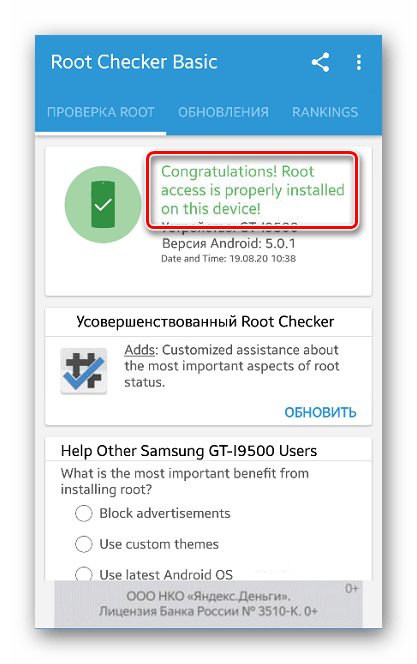
Также следует установить файловый менеджер с функциями root на случай сбоя антивируса. В нашем примере будет использоваться Total Commander.
Скачать Total Commander для Android Скачать Др. Веблайт для Android Загрузите Dr.Web Security Space из магазина Google Play
- После получения прав суперпользователя необходимо перезапустить антивирус. На форуме компании пишут, что полная версия Dr.Web может удалить троянца, но она платная. Поэтому вы можете сначала попробовать бесплатные версии: Light или Security Space. Примерно это будет выглядеть так, как показано на скриншоте.
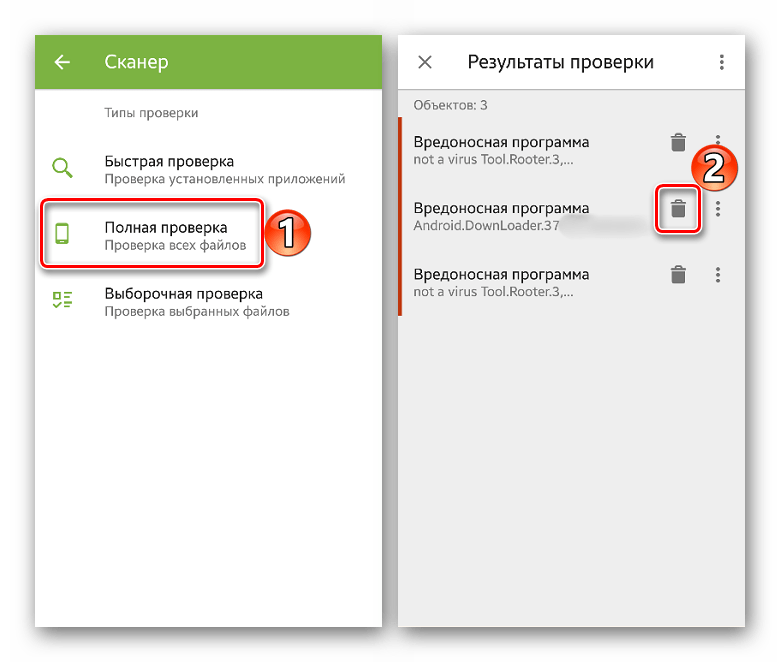
Если ваше антивирусное программное обеспечение игнорирует угрозу, запомните местоположение Android.Downloader.3737. Предполагается, что этот вирус сопровождается программой AdupsFota, поэтому пути к зараженным файлам обычно совпадают:
/system/app/АдупсФота/АдупсФота.apk
/system/app/AdupsFota/овес/ram/AdupsFota.odex
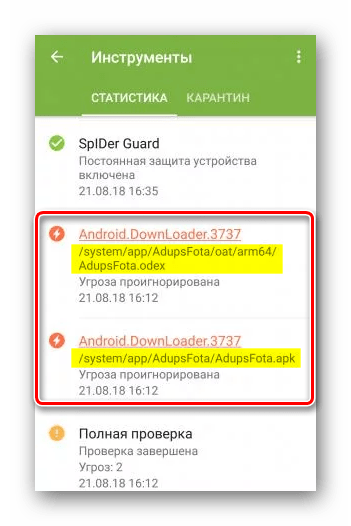
Запускаем файловый менеджер, заходим в корневую папку, в разделе «Система» находим вредоносное ПО и удаляем его.
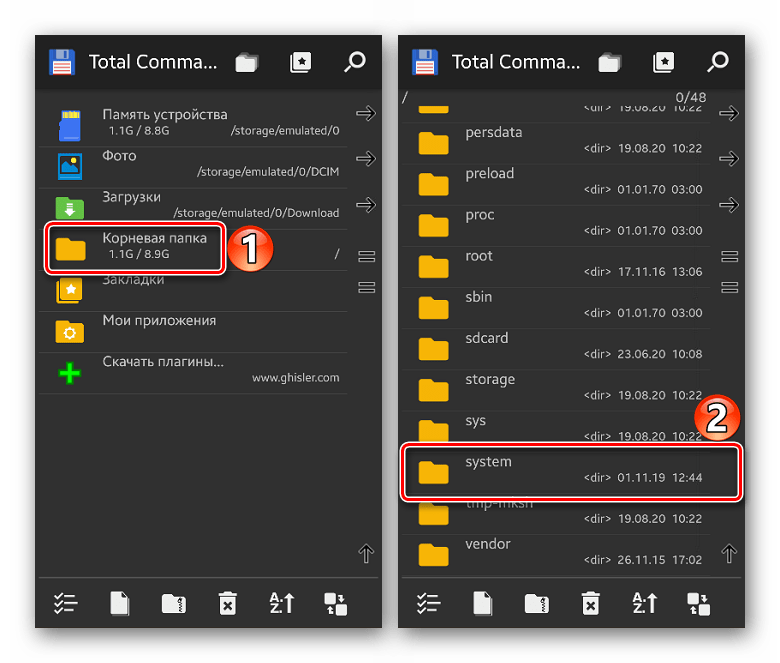
Если описанный способ не помог удалить вирус, можно попробовать скопировать и отправить зараженные файлы в антивирусную лабораторию «Доктор Веб» через соответствующий раздел на официальном сайте компании. Возможно, изучив троянца, они спровоцируют дальнейшие действия.
![]()
Как удалить вирус с телефона андроид?
- Пробуем открыть «настройки», чтобы в настройках удалить вредоносное приложение. Если из настроек не выкидывает и пока есть какое-то время то, нужно зайти в «администратор устройств». Смотрим, что у нас в администраторе сидит.
- Безотказный способ. Это сделать сброс настроек. Но самый надежный способ это всё-таки остаётся «безопасный режим».
Выключаете телефон и снова его включаете. Нажимаем только кнопку питания. Ждём, как только появится какая-то анимация или какой-то логотип зажимаем «минус» и держим «минус» пока телефон полностью не включится.
Если зажать сразу кнопку питания и минус то, телефон перейдет в фастбут режим, который абсолютно сейчас не нужен.
Вы в безопасном режиме.
- Сторонние приложения у нас отключены в этом режиме. Заходим в «настройки» (выкидывать уже не будет). Далее «Безопасность конфиденциальность» — «ещё» и в разделе «администраторы устройства» и если здесь включены посторонние приложения – выключаем их.
- В «Безопасность конфиденциальность» заходим в «Установка неизвестных приложений». Смотрим на наличие посторонних, неизвестных вам приложений.
- Заходим «Настройки» — «Приложения и уведомления» — «Приложения». В списке приложений ищем всё то, что вызовет у вас тень сомнения и удаляем эти приложения.
Как удалить вирус с телефона андроид с помощью приложений. Ответ прост! Практически со 100% вероятностью антивирусы на Андроид бесполезные. Они пропускаю всё, что может пройти вдоль и поперёк. Нет ни какого смысла устанавливать антивирус на какой либо смартфон.
Так как мы удалили вредоносное приложение (вирус) в безопасном режиме тремя способами, то можно просто перезагрузить телефон и пользоваться дальше.
Во время безопасного режима вы можете сохранить свои контакты, фото или другие данные на флешку, а потом уже приступать к замене прошивки или к сбросу настроек телефона, если выше перечисленные способы вам не помогли.
- Сброс настроек часто от серьезных вирусов не помогает и приходится прошивать телефон.
- Прошивка телефона.
Как узнать, есть ли вирус на телефоне?
В пассивном режиме узнать о появлении вируса можно только если сработает установленный антивирус. Но существует целый ряд признаков, свидетельствующих о возможном заражении телефона опасными вирусами. Среди них:
- появление сторонних уведомлений либо рекламы в шторке или на рабочем столе телефона;
- установка новых приложений без участия пользователя;
- торможение телефона вне зависимости от нагрузки;
- чрезмерный нагрев смартфона в режиме простоя или при запуске приложений;
- непривычно быстрая разрядка аккумулятора.
При наличии вышеприведенных признаков обязательно проверьте телефон на вирусы методами, представленными в следующих разделах нашей статьи. Но если зараженных файлов не найдется, то будьте готовы искать другие причины некорректной работы телефона.

Могут ли телефоны заражаться вирусами?
Телефон может заразиться вирусом. По мере того как в качестве персонального устройства популярность смартфонов обошла компьютеры, хакеры также воспользовались данной тенденцией: стали активно развиваться вредоносные программы для мобильных устройств. В то время как традиционный вирус воспроизводит себя во время работы, вирусы на мобильных устройствах нацелены на слабые места в вашей операционной системе для интеллектуального анализа данных, получения финансовой выгоды или повреждения сети.
Возможности обмена данными обычно блокируются между приложениями, но некоторые приложения были тщательно изучены на предмет неправильной обработки данных, в результате чего их пользователи являются более уязвимыми к этим типам атак.
Как вирусы попадают в Android
Прежде чем понять, как удалить вирусы с Android, важно понять, как эти вредоносные объекты попадают в систему устройства. Обычно это происходит двумя способами:
- при загрузке приложений, игр, программ или различных инструкций могут быть установлены различные дополнительные элементы, которые хоть и не содержат вредоносного кода, но обычно выполняют скрытые опции, о которых не сообщает разработчик. Всегда внимательно изучайте информацию перед установкой, чтобы не скачать приложение, которое возьмет на себя управление всей системой вашего устройства;
- проникновение вирусов путем загрузки программ и приложений с подозрительных или сомнительных сайтов, не проверенных и не размещенных в каталоге Google Play. Часто бывает, что платные программы, предлагаемые для скачивания на сторонних сайтах, содержат вирусы или вообще сами являются вредоносными.
![]()
- https://mirinfo.ru/android/kak-udalit-virus-s.html
- https://levashove.ru/how-to-remove-an-uninstalled-virus-on-android/
- https://skolkocom.ru/info/android-backdoor-248-origin-kak-udalit-nyuansy-nastrojki-i-remonta-kompyuternoj-tehniki
- https://vikitiki.ru/udalyaem-sistemnyy-virus-androidbackdoor248origin-na-smartfone-xl-xf0gekohH8lcCD0mn4t-vi.html
- [https://CompConfig.ru/mobile/kak-udalit-virus-s-android.html]
- [https://xpcom.ru/kak-udalit-troyana-s-androida.html]
Удаление вредоносного баннера
Такой вид вредоносного программного обеспечения блокирует все функции телефона и вымогает у пользователя оплаты денег за отключение баннера-блокиратора.
Часто такой тип вредоносного ПО встречается на всех телефонах.
Совет! Если ваш телефон или планшет был заражен таким типом вредоносного ПО, сразу достаньте сим-карты, пока с вашего счета не сняли крупную сумму.
Зараженную программу можно легко устранить за несколько шагов:
- Выключите устройство и полностью зарядите его;
- Включите устройство. Все последующие действия нужно сделать максимально быстро пока не появился баннер-вымогатель;
- Зайдите в настройки (раздел для разработчиков);

- Включите режим отладки с использованием USB;
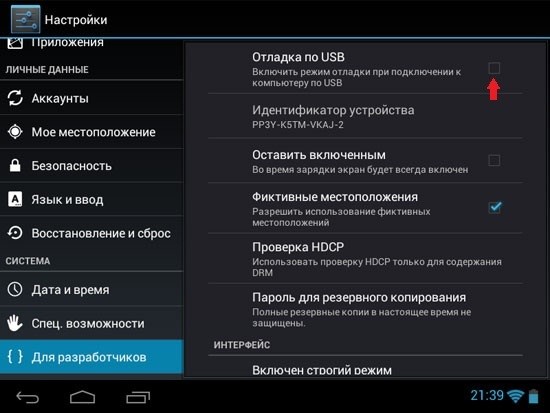
- Выберите поле выбора приложения для отладки – оно содержит зараженное ПО, выберите его.
После проделывания всех вышепlеречисленных действий баннер-вредитель будет заблокирован и зараженное приложение можно будет удалить в обычном режиме.
После того как вы уничтожили такой вирус рекомендуется откатить настройки телефона к заводским для более стабильной работы.
Советуем посмотреть видеоролики на эту тему:
Удаление трояна с андроид устройств
Как удалить вирус с телефона Андроид: Несколько простых шагов
8
Рейтинг
Избавляемся от паразитов
В материале представлены все возможные варианты по избавлению от вирусов с телефонов на операционной системе Андроид. Способы весьма простые, в них разберется даже школьник, а займет этот процесс не более 20 минут. Пользуйтесь на здоровье и пусть ваш телефон «не болеет».
Сложность
5
Затраченное время
7
Стоимость
10
Как удалить вирус с телефона Android
Из-за своего открытого исходного кода устройства Android особенно уязвимы для вредоносных атак. Антивирусное программное обеспечение — это самый надежный способ защитить ваш Android от вирусов. Чтобы удалить вирус с Android, сначала перезагрузите устройство в безопасном режиме.
Затем откройте Настройки и просмотрите недавно установленные приложения, чтобы попытаться найти любую подозрительную активность. Удалите все сомнительные программы и включите Play Protect. Периодически сканируйте устройство на наличие угроз и управляйте ими по мере необходимости.

Шаг 1
: Очистите кэш. Выберите приложения и уведомления, затем найдите Chrome. Перейдите к его хранилищу и выберите опцию очистки кэша.
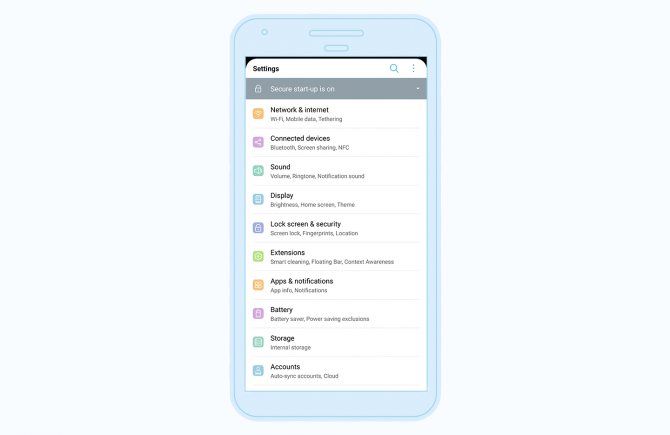
Шаг 2
: Загрузите устройство в безопасном режиме. Нажмите и удерживайте кнопку питания. Когда появится диалоговое окно, выберите опцию перезагрузки в безопасном режиме.
 Шаг 3 : найдите подозрительные приложения. Откройте Настройки, выберите приложения и просмотрите установленные приложения, чтобы найти любые подозрительные загрузки. Если нашли подозрительное приложение, просмотрите информацию о нем и при необходимости удалите его.
Шаг 3 : найдите подозрительные приложения. Откройте Настройки, выберите приложения и просмотрите установленные приложения, чтобы найти любые подозрительные загрузки. Если нашли подозрительное приложение, просмотрите информацию о нем и при необходимости удалите его.

Шаг 4 : Включите Play Protect. В то время как антивирус является наиболее безопасным способом защиты вашего Android от вредоносных программ, Play Protect — это встроенная программа, которая может быть полезна в качестве вторичной меры защиты. Чтобы включить ее, выберите приложение Play Store, откройте меню в левом верхнем углу и включите опцию сканирования вашего устройства на наличие угроз безопасности.
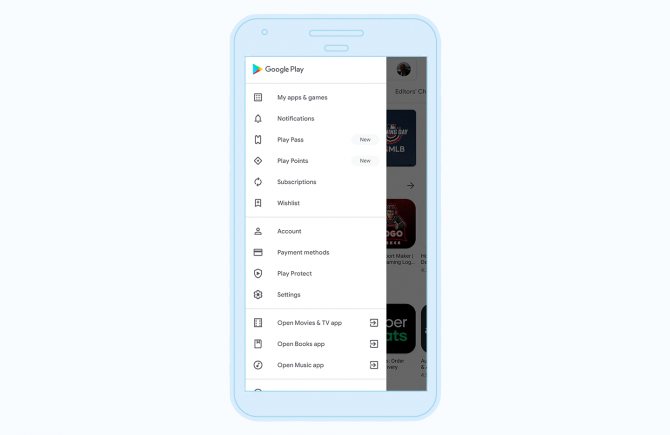
Особые варианты
Если ни один из способов, приведенных выше, вам не помог и вылечить устройство не удалось, можно переходить к более радикальным мерам. Мы будем сбрасывать настройки телефона или планшета к заводским и даже производить Hard Reset. Но перед тем как приступим, хотелось бы напомнить об одной мелочи:
Сброс настроек
Начнем с самого гуманного варианта, а именно – сброса настроек через меню смартфона. Пример показан на базе Андроид 7, в других версиях ОС и моделях (например, Samsung Galaxy, LG, Sony Xperia, Fly, Lenovo) названия пунктов и их расположение может немного меняться.
- Переходим к настройкам телефона (находятся в меню строки уведомлений, на домашнем экране или в меню приложений).
- Прокручиваем список и находим пункт «Восстановление и сброс».
- Далее переходим к пункту «Сброс настроек».
- Нас уведомят о том, что все данные будут утрачены. Если вы уже сохранили их в безопасном месте, жмем отмеченную на скриншоте кнопку.
- Еще раз подтверждаем намерение тапом по кнопке «СТЕРЕТЬ ВСЕ».
После этого устройство будет перезагружено и переведено в режим первоначальной настройки.
Hard Reset
Опишем еще один более действенный метод. Это так называемый Hard Reset или жесткий сброс. Осуществляется он из выключенного состояния путем комбинации одновременно нажатых кнопок телефона.
Выключите устройство и вместе зажмите кнопки питания и громкость вверх. Удерживайте их до тех пор, пока не появится логотип Андроид. Аппарат будет переведен в режим Recovery. Навигация тут осуществляется качелькой громкости, а выбор – кнопкой включения. Таким образом выберите пункт «wipe data/facory reset» и примените его.
Устройство уйдет на перезагрузку, после которой будет сброшено. В отличие от предыдущего метода, тут предусматривается форматирование памяти. Если и данный вариант вам не помог, значит нужно уже прошивать телефон.
Как могут шантажировать в Интернете
Чаще всего вымогатели «работают» в Instagram и ВКонтакте, поэтому рассматривать мы будем именно эти соцсети, но столкнуться с шантажом можно практически где угодно.
Самый популярный способ — взлом личной страницы пользователя или его ПК при помощи вредоносного ПО. Так взломщики получают доступ к списку контактов, приватной переписке, фотографиям, видеозаписям, каким-то заметкам — в общем, ко всему архиву, о котором сам человек мог уже и забыть. Злоумышленнику остается только изучить все, что попало ему в руки, и сохранить нужную информацию: приватные фото, переписку с обсуждением коллег, свидетельства адюльтера. Чтобы он не разослал компромат по всему списку друзей или не отправил его конкретным людям, нужно перевести на электронный кошелек мошенника определенную сумму денег. Причем срок жертве обычно дают короткий, чтобы она не успела одуматься и обратиться в полицию.
Иногда взломщик требует заплатить за возвращение пользователю доступа к аккаунту. Если страница ведется давно, то ее владельцу крайне неудобно терять все контакты, переписку, фотографии и другие архивы, и он готов заплатить, чтобы восстановить доступ. А если владелец — популярный блогер, то потеря страницы еще и напрямую скажется на его заработке.
В некоторых случаях мошенники организуют онлайн-знакомство и жертва сама вступает с ними в переписку, потом по просьбе высылает компрометирующие ее фотографии, после чего ее начинают ими шантажировать.
И, наконец, довольно частый способ — шантаж не реальными, а поддельными фотоснимками или перепиской. С помощью фоторедактора можно сотворить многое, а жертве будет сложно доказать истину.
Удаление вирусов через компьютер
Куда более простым методом можно назвать избавление от вирусов при подключении телефона к стационарному компьютерному терминалу или ноутбуку, на котором установлен штатный антивирус или имеется аналогичная портативная программа.
Как удалить вирус с телефона через компьютер? Элементарно! После подключения, когда устройство в системе будет определено, внутренний и внешний накопители будут показаны в том же «Проводнике» в виде обычных дисковых разделов или съемных Flash-устройств. Используя пункты меню ПКМ, можно запустить проверку каждого из них.
Если по каким-то причинам это не работает, можете запустить стороннюю портативную программу-сканнер и указать для проверки носители именно в ней. Но в любом случае желательно задавать углубленное, а не стандартное сканирование, поскольку мобильные вирусы могут быть и не распознаны (программы-то ориентированы на стационарные системы).


































